Giải bài tập Tin học lớp 10 Bài tập và thực hành 6 (Đầy đủ nhất)
Mời các bạn cùng tham khảo hướng dẫn giải bài tập SGK Tin học Bài tập và thực hành 6: Làm quen với word lớp 10 được chúng tôi chọn lọc và giới thiệu ngay dưới đây nhằm giúp các em học sinh tiếp thu kiến thức và củng cố bài học của mình trong quá trình học tập môn Tin học.
Soạn SGK Tin Học lớp 10 Bài tập và thực hành 6
1. Mục đích, yêu cầu
- Khởi động và kết thúc word
- Tìm hiểu các thành phần trên màn hình làm việc của Word.
- Bước đầu tạo 1 văn bản tiếng việt đơn giản
2. Nội dung
a. Khởi động Word và tìm hiểu các thành phần trên màn hình của Word
a1) Khởi động Word.
a2) Phân biệt thanh tiêu đề, thanh bảng chọn, thanh trạng thái, các thanh công cụ trên màn hình.
a3) Tìm hiểu các cách thực hiện lệnh trong Word.
a4) Tìm hiểu một số chức năng trong các bảng chọn: Mở, đóng, lưu tệp, hiển thị thước đo, hiển thị các thanh công cụ (chuẩn, định dạng, vẽ hình).
a5) Tìm hiểu các nút lệnh trên một số thanh công cụ.
a6) Thực hành với thanh cuộn dọc và thanh cuộn ngang để di chuyển đến các phần khác nhau của văn bản.
Gợi ý:
a1) khởi đông word theo 2 cách:
- Cách 1: nháy đúp lên biểu tượng trên màn hình máy tính
- Cách 2: chọn Start → chọn All Programs → chọn Microsoft Word.
a2) phân biệt
- Thanh tiêu đề: chứa tên tệp;
- Thanh bảng chọn: Nơi chứa các bảng chọn như File; Edit; Insert;...
- Thanh công cụ: nơi chứa các nút lệnh.
- Thanh trạng thái: nơi cho chúng ta biết được chúng ta đang ở trang văn bản số mấy; văn bản có bao nhiêu trang; ở chế độ gõ nào;...
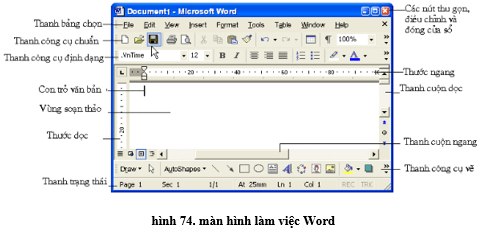
a3) Các cách thực hiện lệnh
- sử dụng lệnh trong các bảng chọn
- sử dụng các biểu tượng (nút lệnh) tương ứng trên các thanh công cụ
- Sử dụng các tổ hợp phím tắt.
A4 + A5) một số chức năng trong bảng chọn và thanh công cụ
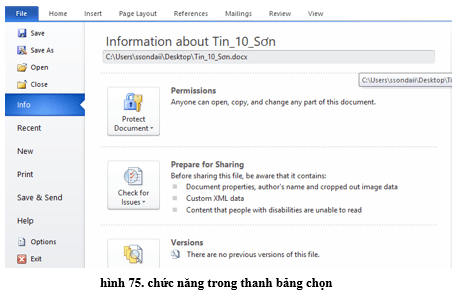
- Open: Chức năng để mở một tệp đã có trong đĩa..
- Exit: Chức năng đóng trong bảng chọn dùng để đóng tệp đang mở.
- Save/ Save As: Chức năng lưu tệp văn bản lên đĩa.
- Chức năng hiển thị thước đo trong bảng chọn: Cho ta thấy kích thước hiển thị trên một trang màn hình.
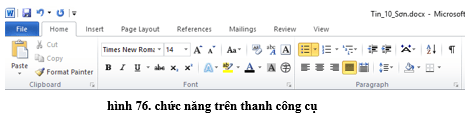
- Công cụ định dạng định dạng chữ: dáng chữ, kiểu chữ, cỡ chữ, in đậm, in nghiêng, in gạch chân,...
- Công cụ vẽ: tạo các hình vẽ, chọn các đối tượng vẽ, quay các hình, tạo chữ nghệ thuật, các chế độ màu...
b. Soạn một văn bản đơn giản
Bài này được thực hiện khi trên máy tính đã có trình gõ chữ Việt với chức năng gõ tiếng Việt được bật và phông chữ tương ứng với bộ mã chọn trong trình gõ chữ Việt.
b1) Nhập đoạn văn sau (không cần sửa lỗi) (không gõ các số chỉ thứ tự chỉ các đoạn):
Cộng hòa xã hội chủ nghĩa Việt nam
Độc lập -Tự do - Hạnh phúc
Đơn xin nhập học
Kính gửi: Ông Hiệu trưởng trường THPT Hữu Nghị
Tôi tên là Nguyễn Văn Hùng, có con là Nguyễn Văn Dũng nguyên là học sinh trường THPT Đoàn Kết. Cháu Dũng vừa qua đã kết thúc học kì I với hạnh kiểm tốt và được xếp loại học tập loại khá.
Tôi làm đơn này kính xin Ông Hiệu trưởng cho phép con tôi được tiếp tục vào học lớp 10 tại trường THPT Hữu Nghị do gia đình tôi mới chuyển về địa bàn gần trường.
Xin trân trọng cám ơn.
Đính kèm
1 giấy khai sinh - 1 học bạ
TP Hồ Chí Minh, ngày tháng năm
Kính đơn
(Kí tên)
Nguyễn Văn Hùng
b2) Lưu văn bản với tên Don xin hoc.
b3) Hãy sửa các lỗi chính tả (nếu có) trong bài.
b4) Thử gõ với cả hai chế độ: chế độ chèn và chế độ đè.
b5) Tập di chuyển, xóa, sao chép phần văn bản, dùng cả ba cách: lệnh trong bảng chọn, nút lệnh trên thanh công cụ và tổ hợp phím tắt.
b6) Lưu văn bản đã sửa.
b7) Kết thúc Word.
c. Bài thực hành
Hồ Hoàn Kiếm
Xưa kia, hồ có tên là Lục Thuỷ vì nước hồ xanh suốt bốn mùa. Thế kỷ 15 hồ được đổi tên thành hồ Hoàn Kiếm (còn gọi là hồ Gươm), gắn liền với truyền thuyết trả gươm thần cho Rùa Vàng, ghi lại thắng lợi của cuộc chiến đấu 10 năm của nhân dân Việt Nam chống lại giặc Minh dưới sự lãnh đạo của Lê Lợi. Truyền thuyết kể rằng Rùa vàng đã cho Lê Lợi mượn kiếm thần để chống giặc, sau chiến thắng ông lên làm vua (vua Lê Thái Tổ) và trả lại Rùa vàng kiếm thần ở hồ Gươm.
(Theo Từ điển Bách khoa Việt Nam)
CLICK NGAY vào TẢI VỀ dưới đây để download giải bài tập Tin học Bài tập và thực hành 6: Làm quen với word SGK lớp 10 hay nhất file word, pdf hoàn toàn miễn phí.
- Giải bài tập Tin học lớp 10 Bài tập và thực hành 9 (Đầy đủ nhất)
- Giải bài tập Tin học lớp 10 Bài tập và thực hành 7 (Đầy đủ nhất)
- Giải bài tập Tin học lớp 10 Bài 18: Các công cụ trợ giúp soạn thảo
- Giải bài tập Tin học lớp 10 Bài 17: Một số chức năng khác (Đầy đủ nhất)
- Giải bài tập Tin học lớp 10 Bài 15: Làm quen với Microsoft Word
- Giải bài tập Tin học lớp 10 Bài tập và thực hành 8 (Đầy đủ nhất)
- Giải bài tập Tin học lớp 10 Bài tập và thực hành 6 (Đầy đủ nhất)
- Giải bài tập Tin học lớp 10 Bài 19: Tạo và làm việc với bảng (Đầy đủ nhất)